分区助手实操攻略:轻松实现拆分合并分区
发布时间:2020-03-03 15:34:19作者:知识屋
作为一款专业免费的分区管理软件,傲梅分区助手提供了合并分区、拆分分区、克隆分区、格式化分区等功能,颇受大众欢迎。今天,小编就来简单介绍如何进行无损合并拆分分区,帮助大家解决问题。
分区助手如何实现拆分合并分区?
合并分区
打开分区助手,进入界面,鼠标右击需要合并的分区(E盘),弹出下拉菜单,选择【合并分区】,
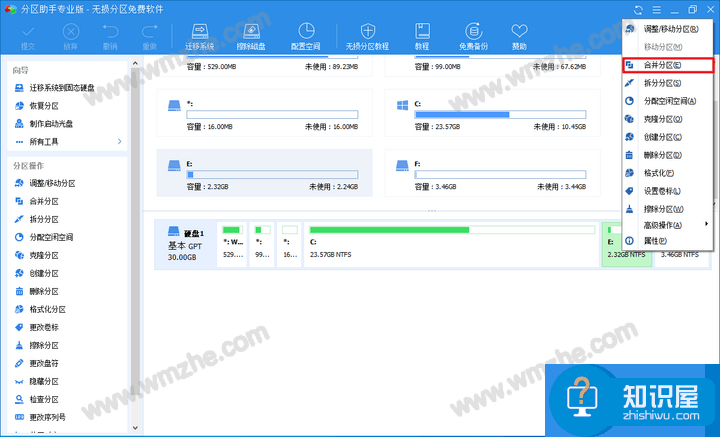
弹出窗口,勾选需要合并的另一个分区(F盘),然后选择目标分区(E盘),这里会有提示,F盘的所有数据将被合并到E:\f-drive文件夹,点击确定,
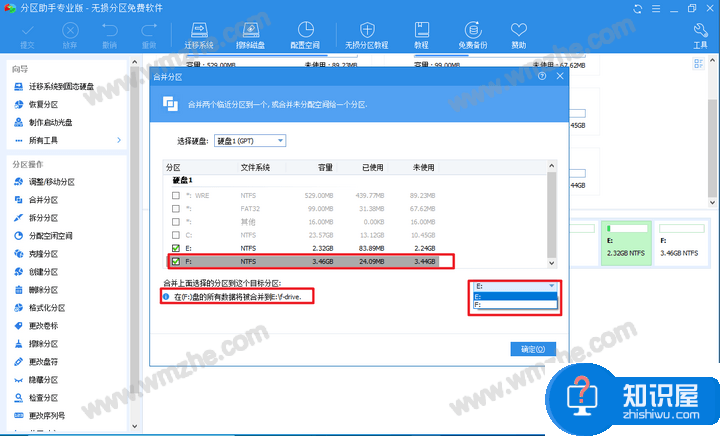
如图,你可以在软件界面看到所做操作的预执行情况,点击左上角的【提交】,弹出窗口,点击执行,耐心等待。
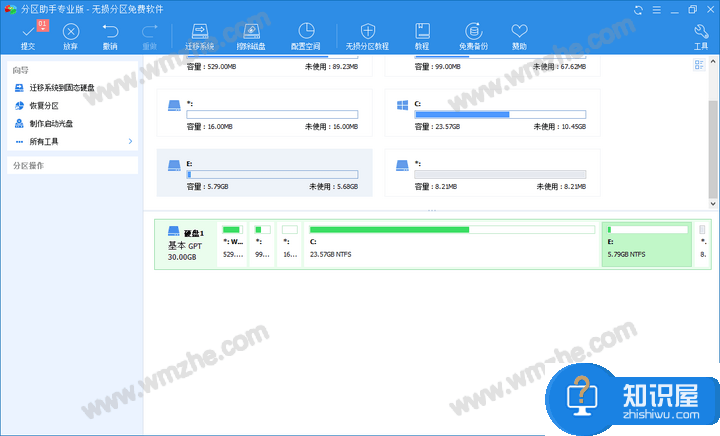
注意:一次只能合并两个分区,并且两个分区必须相邻;无法合并不同硬盘上的分区。
拆分分区
打开分区助手,进入界面,鼠标右击需要进行拆分的分区(C盘),弹出菜单,选择【拆分分区】,
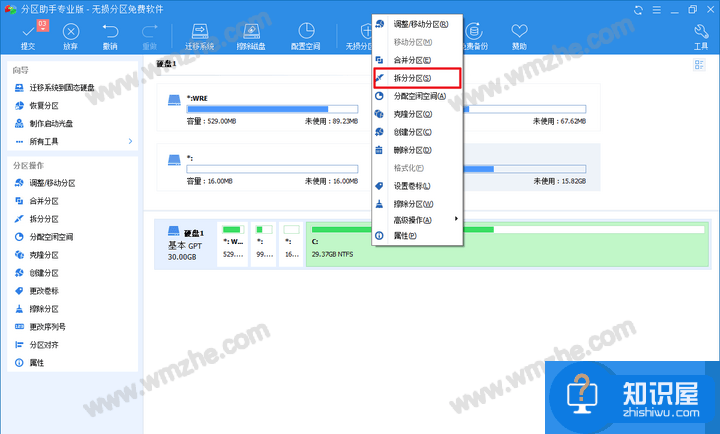
弹出窗口,如图,向左拖动箭头,确定新分区的大小与位置;或者,你也可以直接设置原始分区和新分区的大小,点击确定,
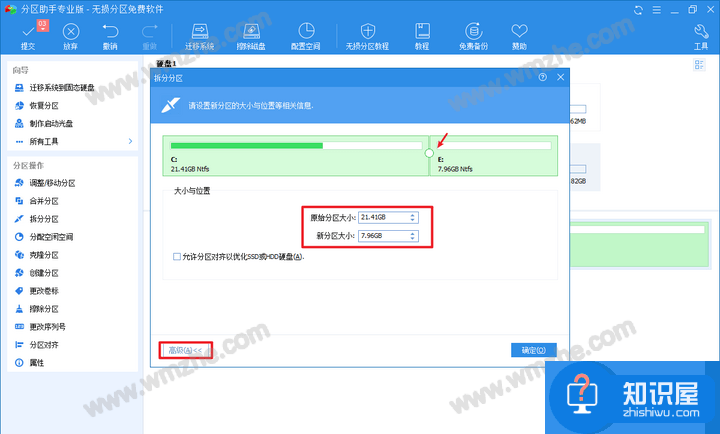
如果是SSD固态硬盘,勾选【允许分区对齐以优化SSD或HDD硬盘】,现在你可以在软件界面查看预览修改情况,最后点击左上方的【提交】,进行操作即可。
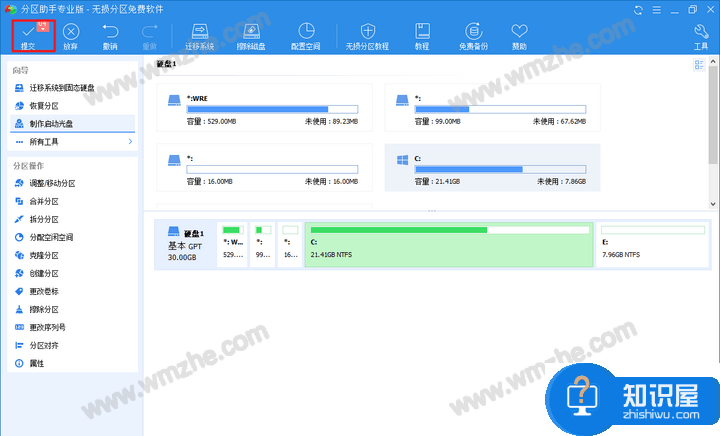
想了解更多精彩教程资讯,请关注zhishiwu.com。
知识阅读
-
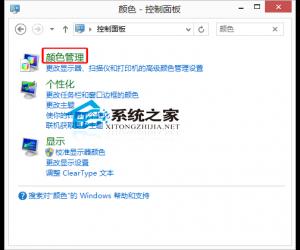
Win8恢复系统默认颜色的教程 Win8怎么恢复系统默认颜色的方法
-
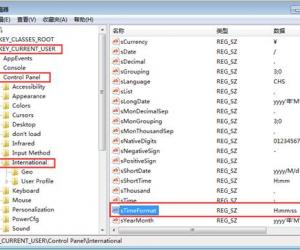
如何修改电脑系统时间格式方法 电脑怎么修改操作系统日期和时间格式
-

饭本创建榜单方法 饭本怎么创建榜单
-

更换电脑cpu的方法是什么 怎么更换电脑cpu
-
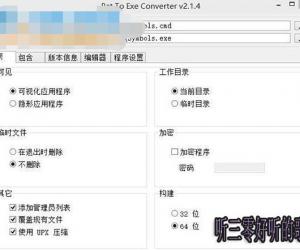
Win10系统如何开启Aero透明效果 Win10电脑怎么启用开始菜单Aero特效
-
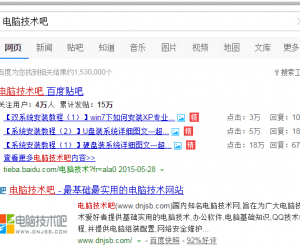
google chorme 怎么设置默认主页?
-
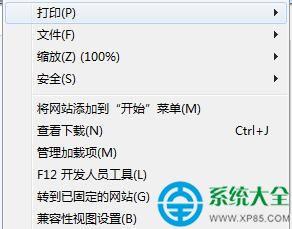
百度浏览器出现异常不能登录怎么解决 百度浏览器出现异常不能登录解决教程
-
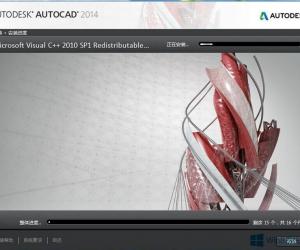
Win8系统autocad2014安装失败怎么办 windows8autocad2014安装失败的解决教程
-
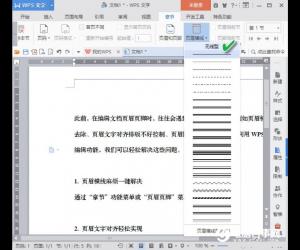
word页眉页脚怎么设置 word页眉页脚设置小技巧
-

怎么将cad转换成pdf格式的文件 将cad转换成pdf格式的使用教程
软件推荐
更多 >-
1
 一寸照片的尺寸是多少像素?一寸照片规格排版教程
一寸照片的尺寸是多少像素?一寸照片规格排版教程2016-05-30
-
2
新浪秒拍视频怎么下载?秒拍视频下载的方法教程
-
3
监控怎么安装?网络监控摄像头安装图文教程
-
4
电脑待机时间怎么设置 电脑没多久就进入待机状态
-
5
农行网银K宝密码忘了怎么办?农行网银K宝密码忘了的解决方法
-
6
手机淘宝怎么修改评价 手机淘宝修改评价方法
-
7
支付宝钱包、微信和手机QQ红包怎么用?为手机充话费、淘宝购物、买电影票
-
8
不认识的字怎么查,教你怎样查不认识的字
-
9
如何用QQ音乐下载歌到内存卡里面
-
10
2015年度哪款浏览器好用? 2015年上半年浏览器评测排行榜!








































